
MetaTrader 5 на Mac OS
Введение
Продукты компании Apple пользуются большой популярностью. Компания MetaQuotes Software Corp. внимательно следит за развитием сферы компьютерных технологий и уже выпустила специальные мобильные приложения для iOS-устройств - MetaTrader 4 для iPhone и MetaTrader 5 для iPhone.
В этой статье мы расскажем, как легко использовать MetaTrader 5 в любимой многими операционной системе от Apple.
Установка MetaTrader 5
Самый простой способ установить MetaTrader 5 — скачать готовый пакет с официального сайта. Платформа устанавливается как обычное приложение для Mac OS.
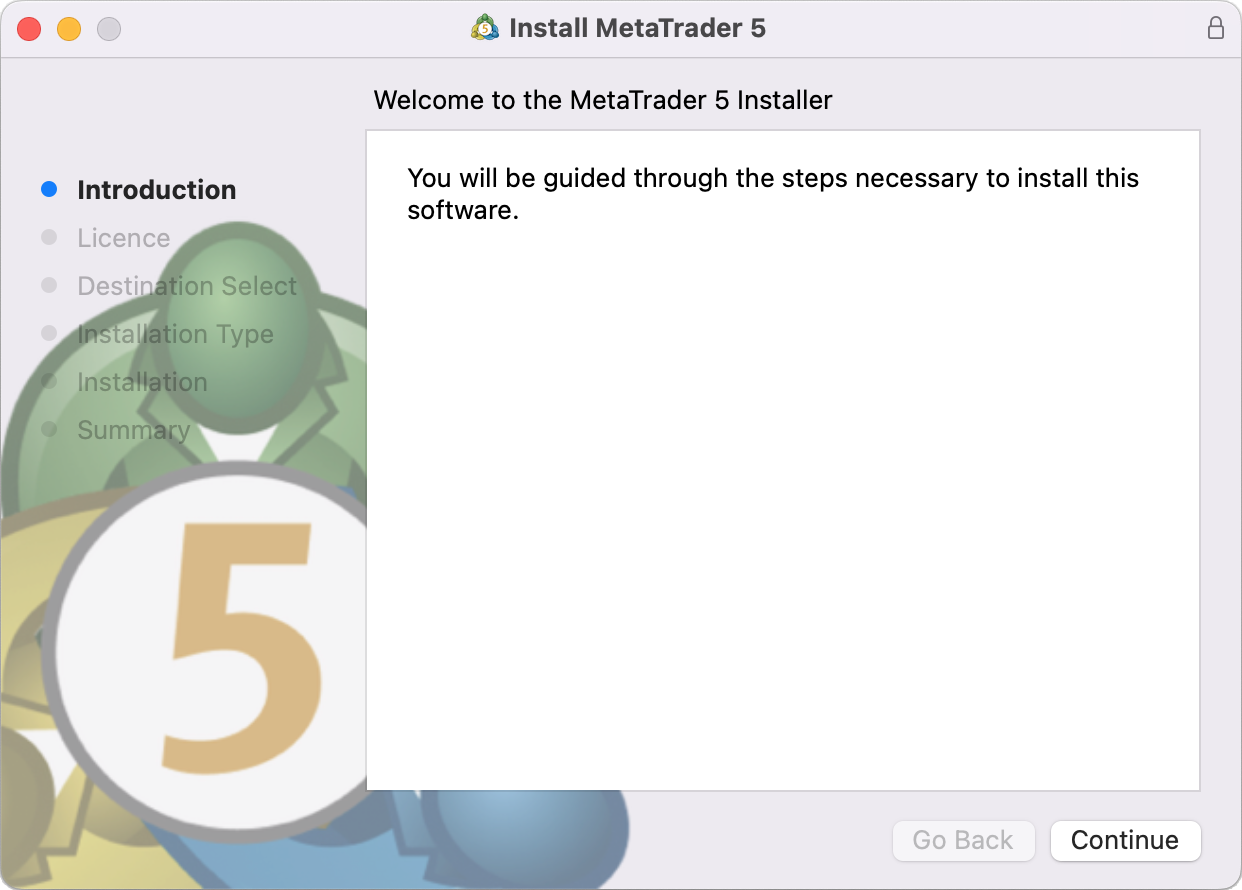
MetaTrader для Mac OS поддерживает чип Apple M2 и стабильно работает на любых версиях системы, в том числе на Ventura.
Установка Wine на Mac OS
Wine - это свободно распространяемое программное обеспечение, позволяющее пользователям Unix-подобных систем запускать приложения, разработанные для использования в системах Microsoft Windows. Среди прочих, существует и версия Wine для Mac OS.
Следует сразу оговориться, что Wine не является абсолютно стабильным продуктом. Это означает, что не все функции запускаемого приложения могут работать должным образом.
Для установки на Mac OS мы рекомендуем воспользоваться свободно распространяемой разработкой PlayOnMac. PlayOnMac - это программное обеспечение на основе Wine, позволяющее легко устанавливать Windows-приложениям в системе Mac OS.
Установка PlayOnMac
Чтобы установить PlayOnMac, откройте официальный сайт продукта, перейдите в раздел Downloads и нажмите ссылку скачивания последней версии.
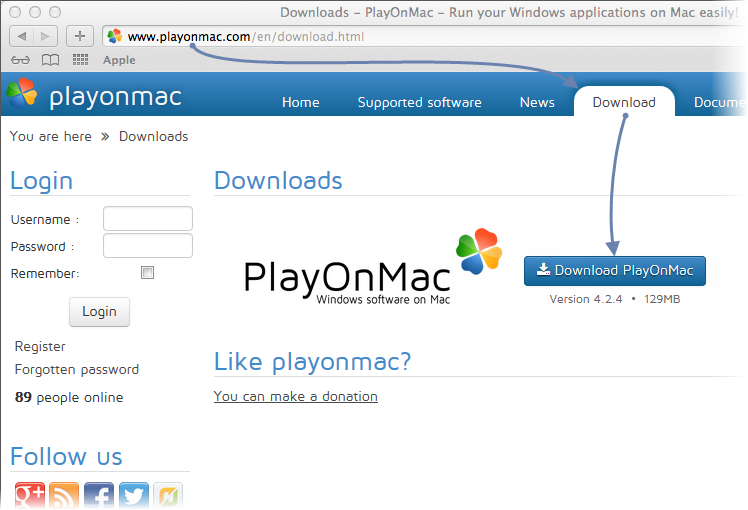
После того, как установочный DMG-пакет будет скачан, запустите его из раздела Downloads вашей системы:
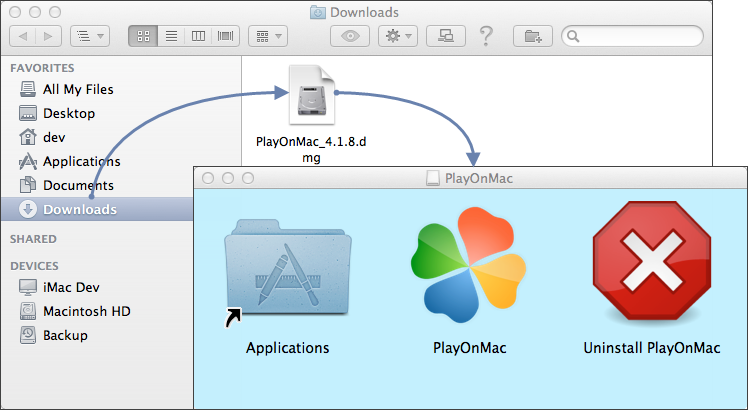
После этого появится окно первого запуска PlayOnMac. После нажатия кнопки "Далее" установщик начнет проверку и установку различных компонентов, необходимых для работы.
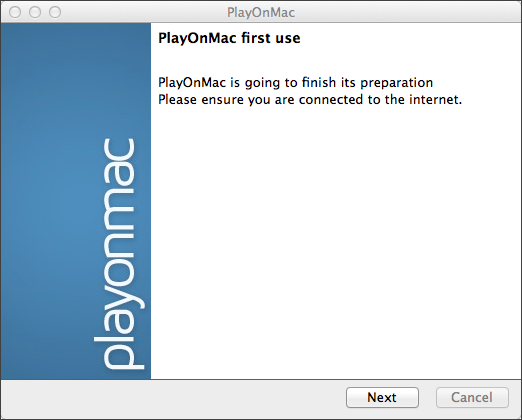
Первым из необходимых для работы компонентов является XQuartz. Это программное средство для использования оконной системы X Window System в Mac OS. X Window System обеспечивает стандартные инструменты и протоколы для построения графического интерфейса пользователя в UNIX-подобных ОС.
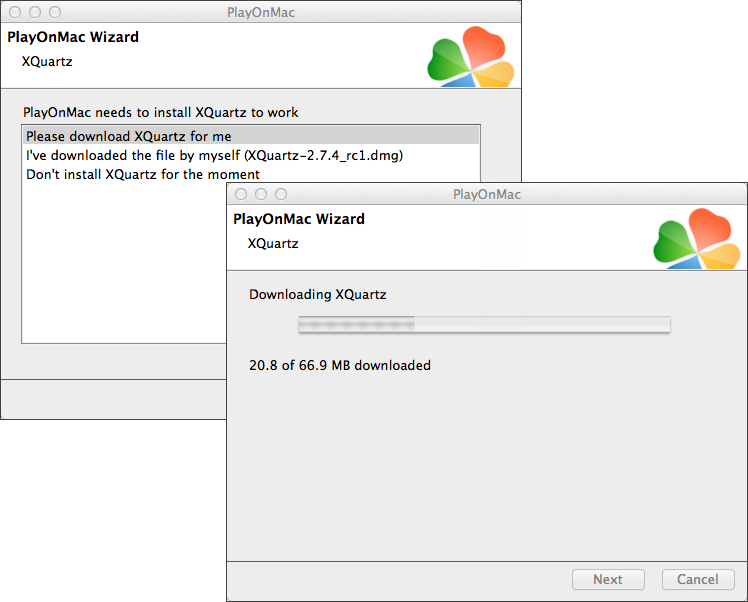
Установка XQuartz происходит в несколько этапов. На первых этапах необходимо прочесть важную информацию (Read Me) и согласиться с условиями лицензии.
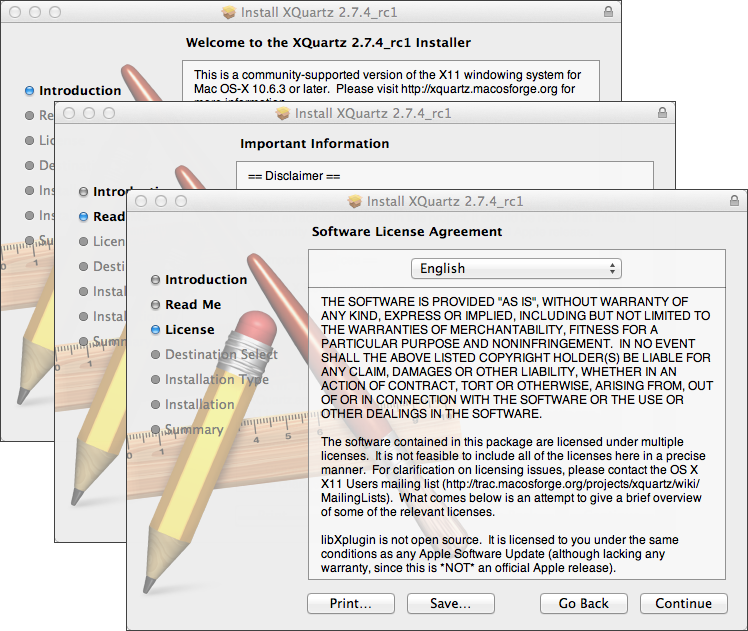
Перед началом установки система безопасности Mac OS потребует указать пароль к вашей учетной записи:
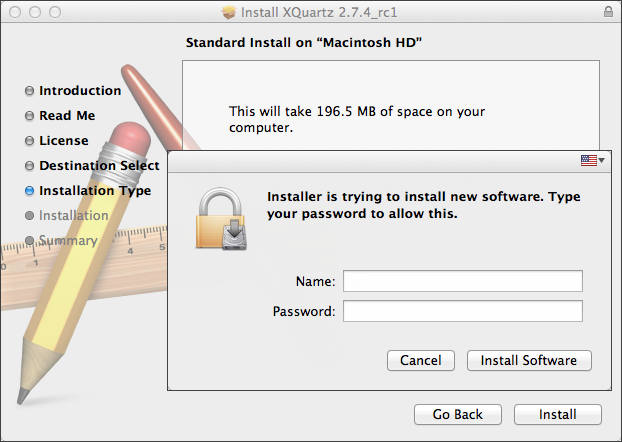
Дождитесь окончания установки. Чтобы изменения вступили в силу, необходимо перезагрузить компьютер.
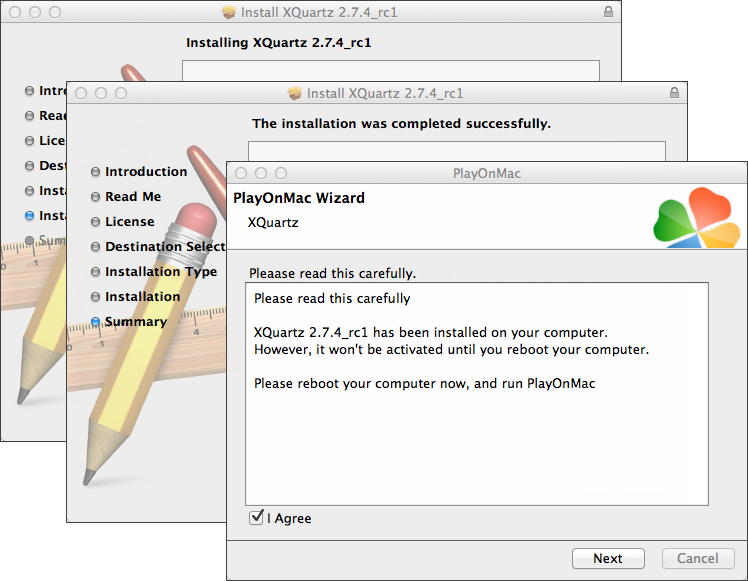
После перезагрузки системы, снова запустите PlayOnMac из установочного файла в папке Downloads. Вас снова будет приветствовать окно первого запуска. На этот раз установщик предложить установить шрифты MS Windows, также необходимые для корректной работы.
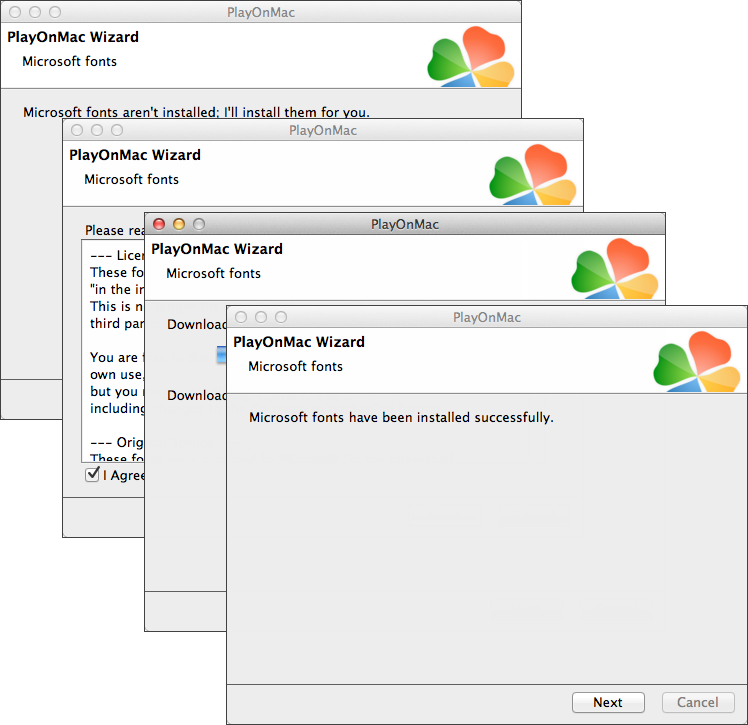
Согласитесь с условиями лицензионного соглашения и дождитесь завершения установки. После этого PlayOnMac готов к использованию, вы увидите его главное окно:
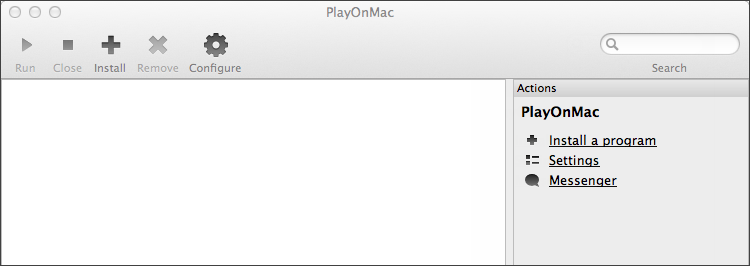
Обновление Wine
Вместе с PlayOnMac устанавливается Wine версии 1.4. На текущий момент последней стабильной версией является Wine 1.4.1. Также для скачивания доступна бета-версия Wine 1.5.21, которая содержит большое количество улучшений, но может оказаться менее стабильной. Рекомендуется установить Wine самой последней версии.
Чтобы обновить Wine на последнюю версию, откройте верхнее меню PlayOnMac и выберите команду Manage Wine Versions:
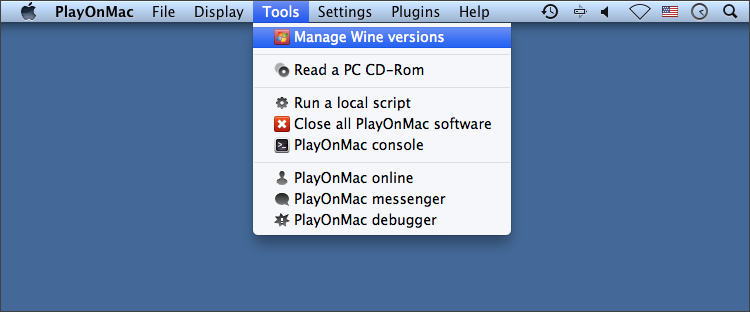
После этого будет открыто окно с доступными для установки версиями Wine. Выберите самую последнюю версию (на данный момент 1.5.21).
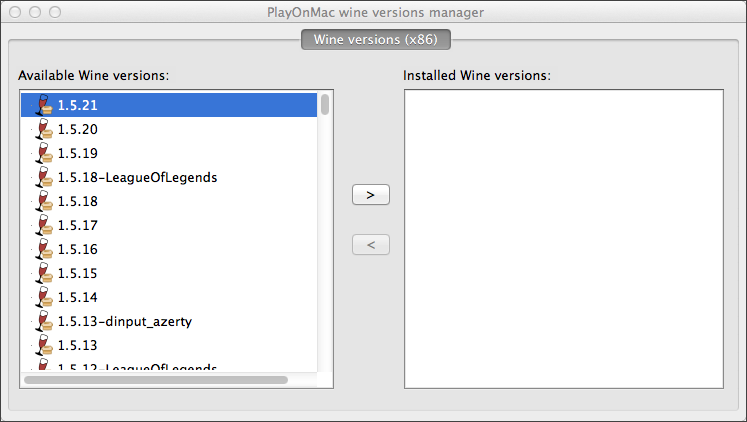
Переместите последнюю версию Wine в правую часть окна. После этого начнется процесс установки.
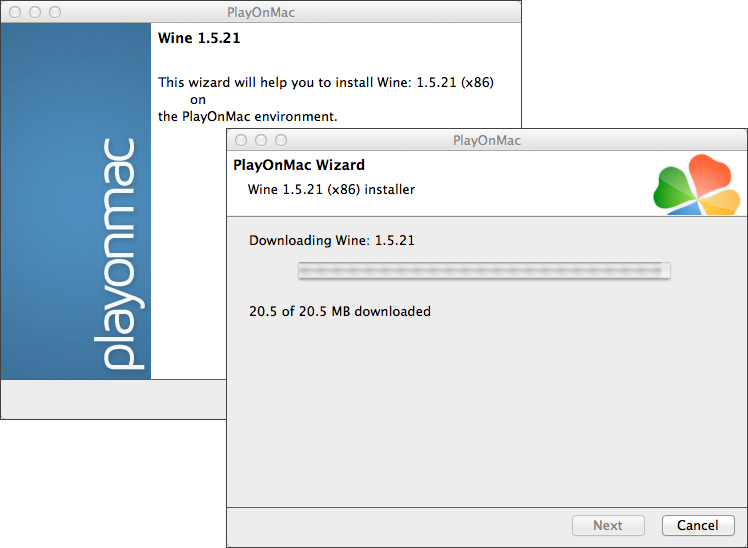
По завершении установки новая версия Wine появится в левой части окна PlayOnMac wine versions manager. После этого можно закрыть данное окно и приступить к установке торгового терминала MetaTrader 5.
Установка MetaTrader 5
Для установки MetaTrader 5 скачайте дистрибутив с официального сайта www.metatrader5.com. Перейдите в раздел "Скачать" и нажмите кнопку "Скачать бесплатно".
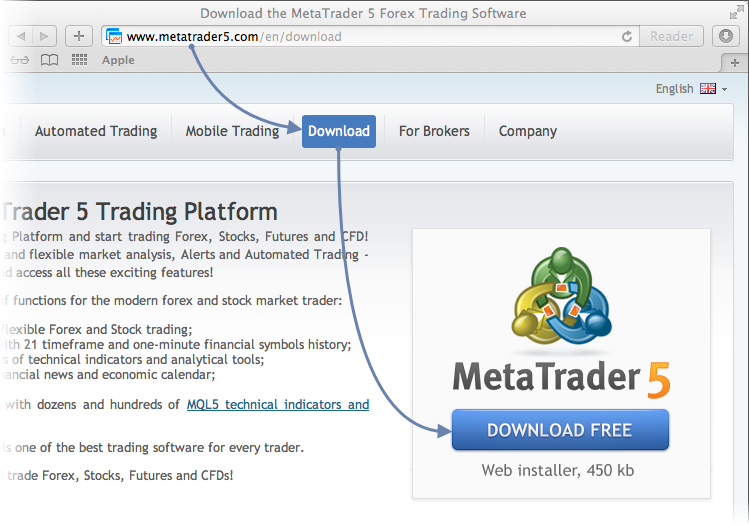
По завершении загрузки запустите установочный файл. Он будет автоматически открыт при помощи PlayOnMac.
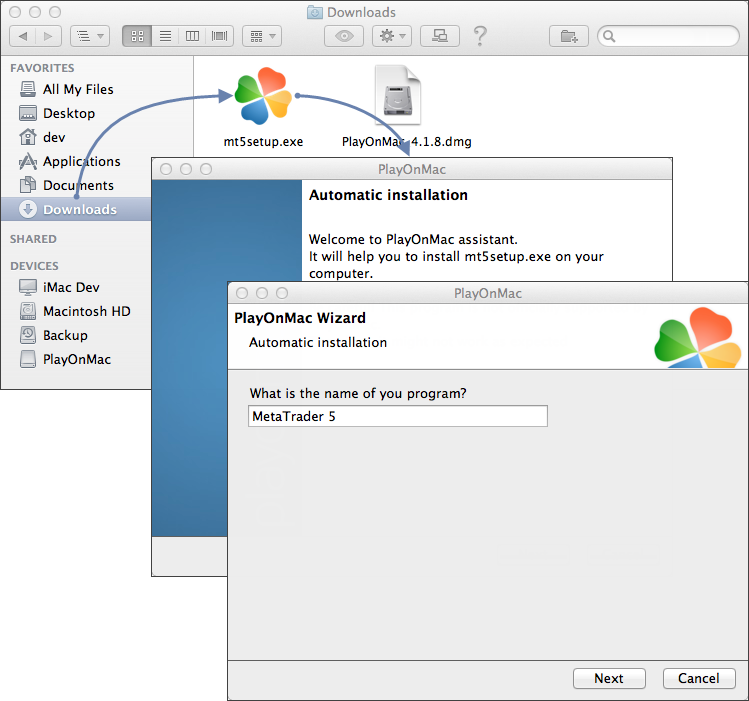
После этого будет запущен стандартный процесс установки терминала, пройдите все его этапы:
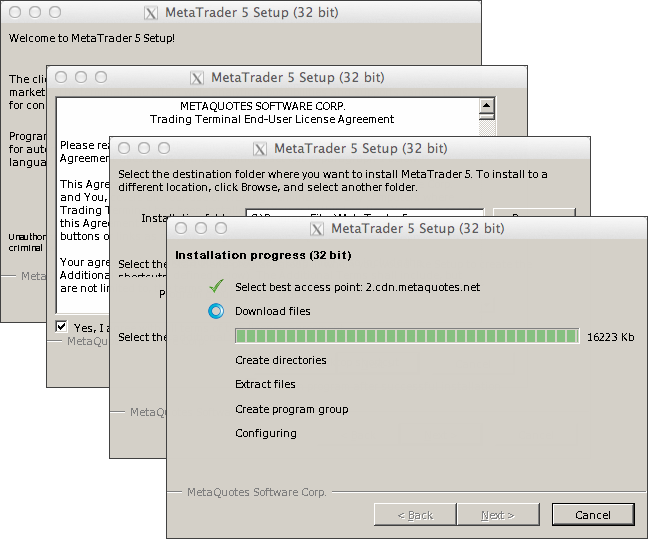
По завершении установки PlayOnMac предложит вам создать ярлыки для компонентов терминала MetaTrader 5 - самого клиентского терминала, редактора кода MetaEditor и MetaTrader 5 Strategy Tester Agent:
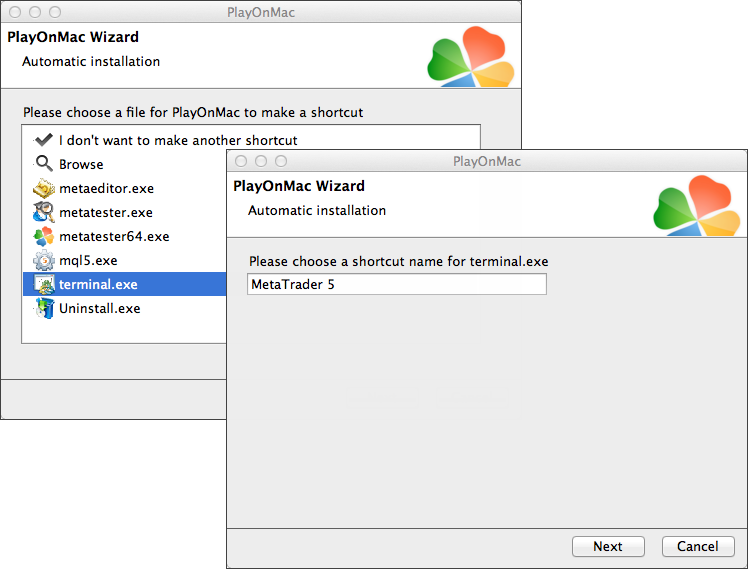
После создания необходимых ярлыков можно приступать к работе с MetaTrader 5. Для запуска терминала дважды кликните на нем в окне PlayOnMac.
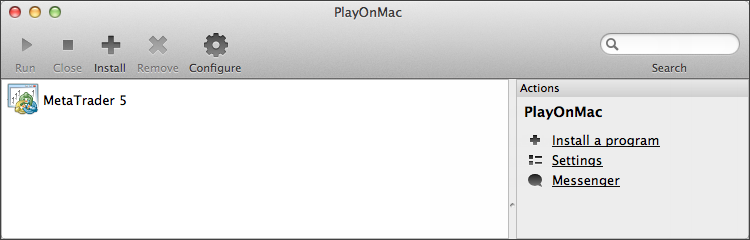
Вот как выглядит терминал MetaTrader 5 в Mac OS:

Каталог данных MetaTrader 5
Для каждой устанавливаемой программы PlayOnMac создает собственный виртуальный логический диск с необходимым окружением. На диске каталог данных терминала при установке по умолчанию находится по следующему пути:
Заключение
В данной статье предложен быстрый и простой способ запуска MetaTrader 5 в Mac OS. Несмотря на отсутствие специальной версии терминала для этой операционной системы, вы можете полноценно работать с ним. Мы надеемся, что данная статья, а точнее комментарии к ней, станут отличным местом для накопления базы знаний об особенностях запуска MetaTrader 5 в данной операционной системе.
 MetaTrader 5 на Linux
MetaTrader 5 на Linux
 Принцип работы и преимущества торговых сигналов MetaTrader 4 и MetaTrader 5
Принцип работы и преимущества торговых сигналов MetaTrader 4 и MetaTrader 5
 Советник MetaTrader 4 обменивается информацией с внешним миром
Советник MetaTrader 4 обменивается информацией с внешним миром
- Бесплатные приложения для трейдинга
- 8 000+ сигналов для копирования
- Экономические новости для анализа финансовых рынков
Вы принимаете политику сайта и условия использования
Описание на сайте как установить на Mac OS программу Metatrader уберите пожалуйста - этот метод не работает и вводит людей в заблуждение.
Описание на сайте как установить на Mac OS программу Metatrader уберите пожалуйста - этот метод не работает и вводит людей в заблуждение.
вроде работает, может что-то не сделали?